日常使用Linux操作系统时,我们偶尔也需要使用Windows系统的软件。这时候,在桌上放两台电脑显得累赘碍事,额外购置一套分线器和配套线缆也多了不少额外支出(支持HDMI或Type-C一线连的分线器真不便宜)如果Windows和Linux同在一个局域网内,不妨使用远程桌面的办法,在Linux系统上安装以Remmina为代表的远程桌面客户端,通过IP地址访问Windows电脑
在Linux系统上安装Remmina
Remmina 是一款在 Linux 和其他类 Unix 系统下的自由开源、功能丰富、强大的远程桌面客户端,使用 GTK+ 3 编写而成,支持多种网络协议。各主流的 Linux 发行版仓库基本都包含了Remmina工具,可通过命令行安装:
$ sudo apt-get install remmina remmina-plugin-*
对UOS、麒麟等赛里斯特色Linux系统,也可以在应用商店内直接搜索安装。安装后可见主界面如下(自己的UOS截图花屏,使用别人的图片):

在Windows上配置远程桌面
Windows操作系统原生支持基于RDP协议的远程桌面功能,但出于安全考虑,系统默认予以禁用。如需启用,可在系统属性的“远程”选项卡中打开“远程桌面”选项,允许远程连接到此计算机。 若“远程”选项卡里没有“远程桌面”选项,可能安装的是家庭版操作系统,请参考微软提供的远程桌面支持名单自行升级至支持远程桌面的旗舰版、企业版或专业版。

为了安全起见,建议为Windows设置帐号密码。但不要勾选“仅允许使用网络级别的身份验证的远程桌面的计算机连接”。勾选这个选项会影响Linux系统的连接成功率
在Linux系统上使用Remmina连接
Windows端设置完毕后,打开Linux系统的Remmina客户端,点击左上角的加号,选择“新建连接”。作如下设置:
- 协议一栏选择“RDP-远程桌面协议”
- 服务器一栏输入Windows电脑的IP地址
- 用户名与密码两栏分别输入Windows电脑的用户名和密码
- 在“高级”选项卡的“安全协议协商”内选择TLS协议安全,否则无法连接!
- 保存设置并连接
完成设置后即可连接

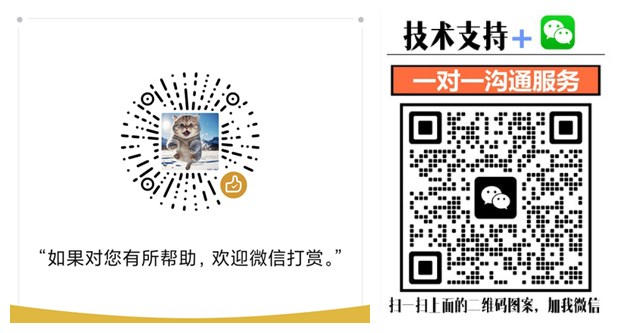
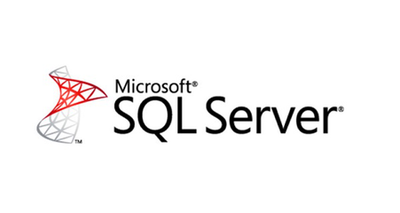
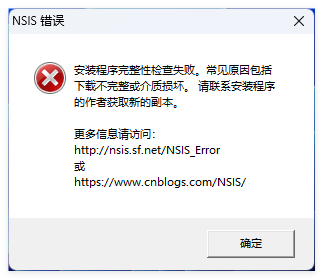
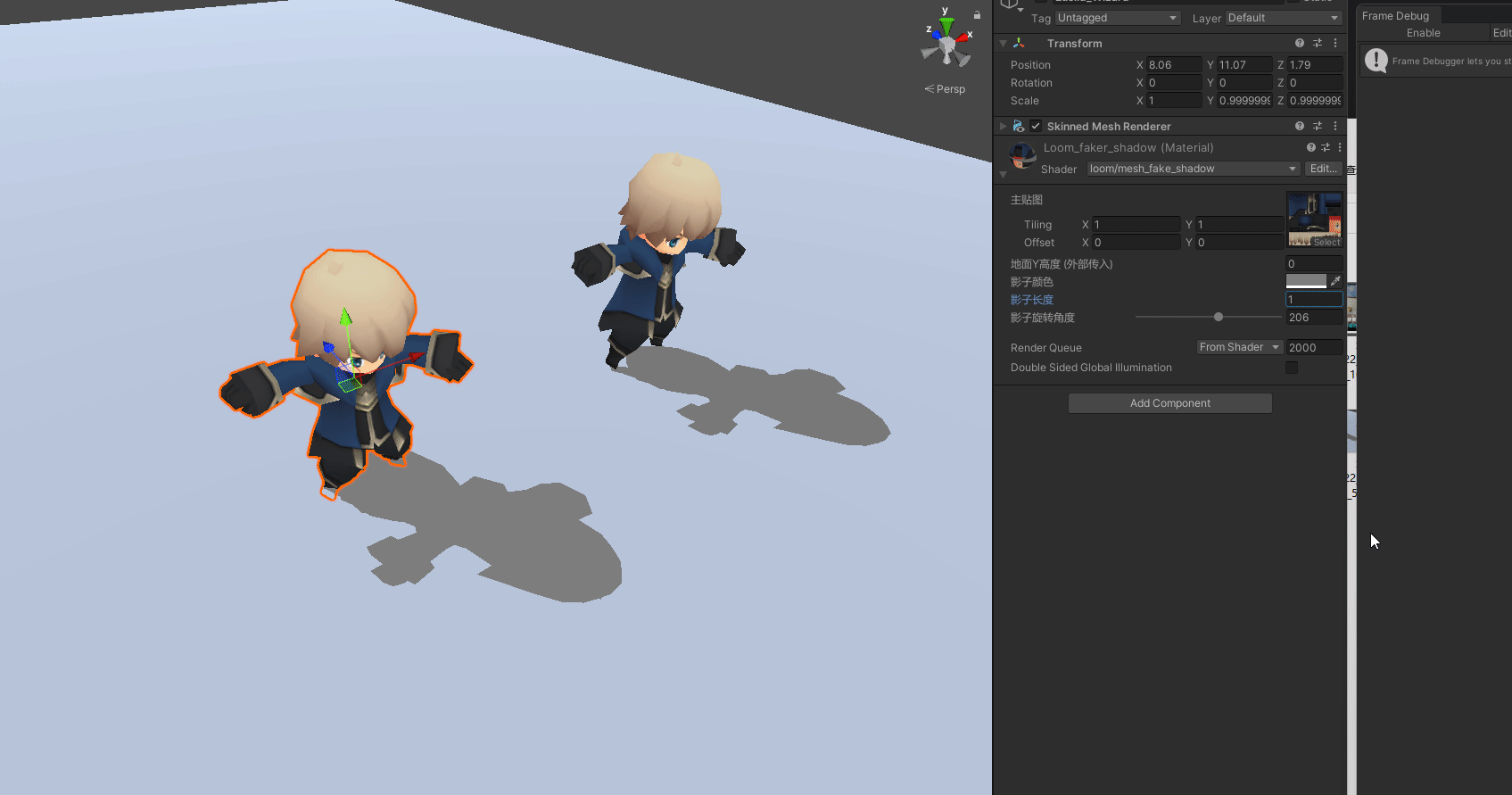
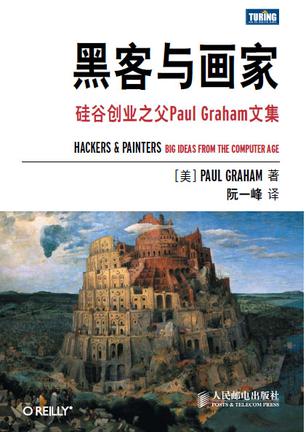
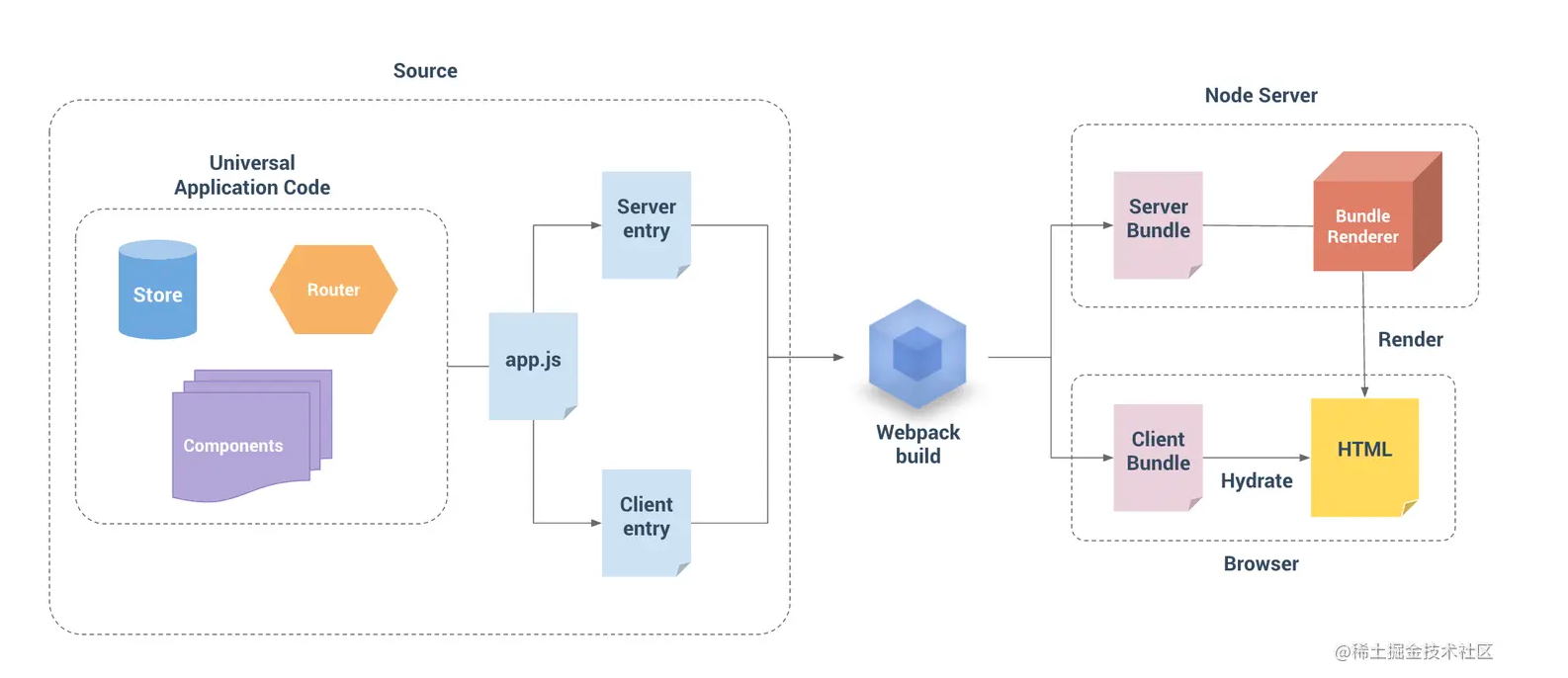
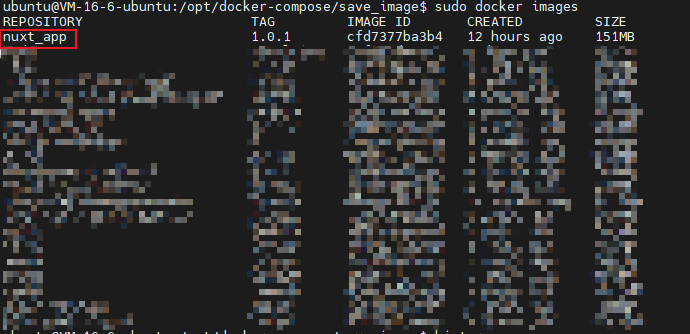
![[题解]POJ3304 Segment](https://img2024.cnblogs.com/blog/3322276/202407/3322276-20240716112957116-355062086.png)